close
| W0047 | Word文件中實現並列文字製作聯合檔頭的方法 | ||||
| 示範檔 | 無 | 範例檔 | W0047.DOCX | 結果檔 | W0047F. DOCX |
在編輯公文、合約時,經常需要將2個名稱合併在一起作為標題,這就是所謂的聯合標題。在Word 2016中,使用並列文字的功能能夠很方便地創建這種標題。並列文字功能可以將兩行文字顯示在一行文字的空間中,該功能在製作特殊格式的標題或進行註釋時十分有用。下面介紹實現並列文字的方法。
1. 啟動 Word 2016並開啟W0047.DOCX。
2. 框選需要進行並列文字操作的文字,再點取「常用 > 段落 > 亞洲方式配置」下拉方塊,在打開的清單中點取「並列文字」項目,如下圖所示,開啟「並列文字」對話方塊。
提示:如果這裡需要分為2行的名稱字元數不同,則字少的名稱後面應該使用「空格」將字元數補齊,這樣才能保證它們分別位於2行中。另外,該功能只能用來創建只有2個部門的聯合標題,否則就只能使用表格來創建了。
3. 如果需要在合併的文字兩側添加括弧,可以點取「以括弧括住」核取方塊,使其打勾。
4. 點取「括弧樣式」下拉方塊選擇括弧的樣式,本例為:「{}」,如下圖所示。
5. 完成設置後點取「確定」鈕關閉「並列文字」對話方塊,即可獲得並列文字的效果,如下圖所示。
提示:設置了橫向文字、組排文字和並列文字的效果後,如果需要取消這些效果, 打開相應的設置對話方塊後,按一下對話方塊中的「移除」鈕即可。
文章標籤
全站熱搜
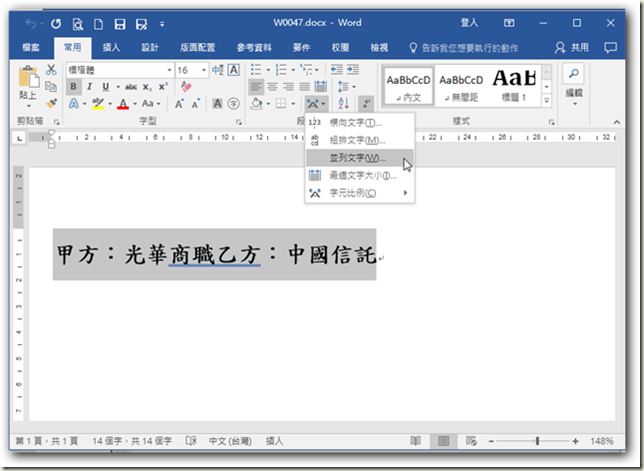








 留言列表
留言列表


 待過公司
待過公司